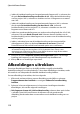Operation Manual
116
CyberLink PowerDirector
Geavanceerde correcties en
verbeteringen
Indien u CyberLink PhotoDirector* en/of ColorDirector* op uw computer hebt, hebt
u toegang tot de geavanceerde correcties en verbeteringen die beschikbaar zijn in
deze programma's vanaf CyberLink PowerDirector. De aanpassingen die u aan uw
mediafragmenten aanbrengt, worden vervolgens terug geïmporteerd in uw huidige
videoproductie.
Opmerking: * optionele functie in CyberLink PowerDirector.
CyberLink PhotoDirector is een fotografieprogramma waarmee u uw digitale foto’s
kunt beheren en aanpassen. CyberLink ColorDirector is een
videobewerkingsprogramma waarmee u uw videomateriaal tot aantrekkelijke films
maakt dankzij het gebruik van het maken en corrigeren van kleurenvideo's.
Ga als volgt te werk om een afbeelding aan te passen in CyberLink PhotoDirector:
1. Selecteer het afbeeldingfragment op de tijdlijn, klik op de knop Retoucheren/
verbeteren boven de tijdlijn en vervolgens op de knop PhotoDirector . Het
CyberLink PhotoDirector-programma wordt geopend.
2. Voer de aanpassingen op de afbeelding uit indien nodig. Raadpleeg het
helpbestand in CyberLink PhotoDirector voor meer informatie over het
aanpassen en bewerken van afbeeldingen in dat programma.
3. Nadat u klaar bent met het afbeeldingbestand aan te passen in CyberLink
PhotoDirector, klikt u op de knop Vorige in het programma. Uw wijzigingen
worden opgeslagen en het aangepaste beeld wordt terug in de tijdlijn
geïmporteerd.
Om een videofragment in CyberLink ColorDirector aan te passen, doet u het
volgende:
1. Selecteer het videofragment op de tijdlijn, klik op de knop Retoucheren/
verbeteren boven de tijdlijn en vervolgens op de knop ColorDirector. Het
CyberLink ColorDirector-programma wordt geopend.
2. Voer de aanpassingen op het videofragment uit indien nodig. Raadpleeg het
helpbestand in CyberLink ColorDirector voor meer informatie over het
aanpassen van videofragmenten in dat programma.
3. Nadat u klaar bent met het bewerken van het videofragment in CyberLink
ColorDirector, klikt u op de knop Vorige in het programma. Uw wijzigingen
worden opgeslagen en het aangepaste videofragment wordt terug in de tijdlijn
geïmporteerd.